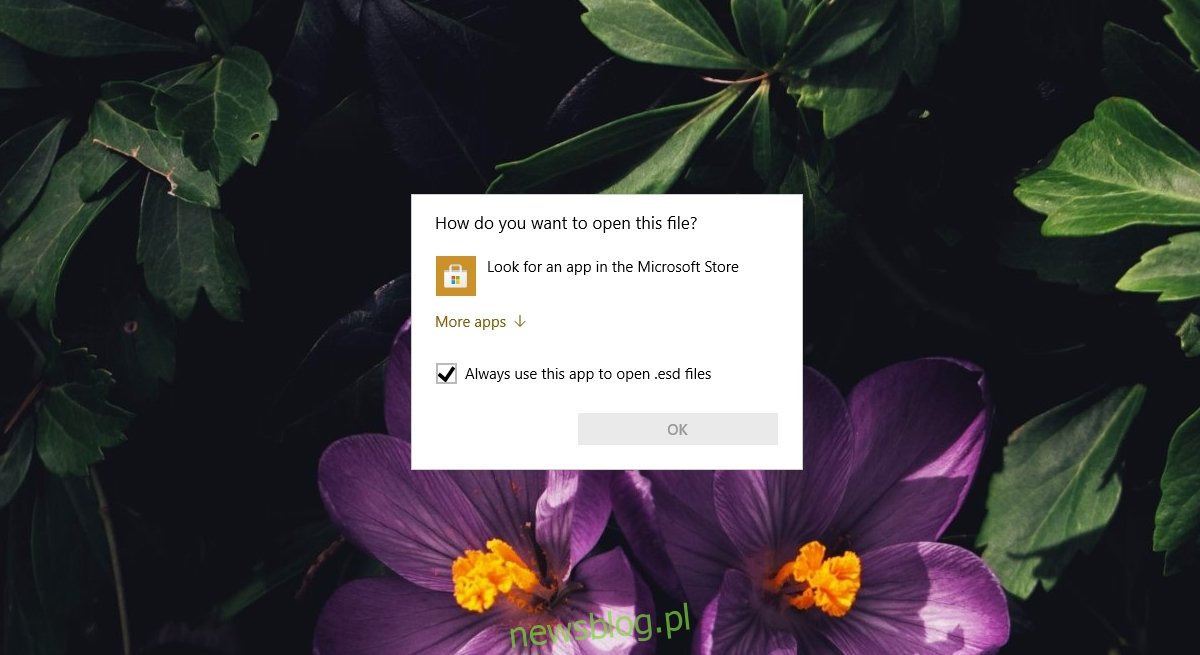Otwieranie pliku w systemie Windows 10 jest proste; kliknij go dwukrotnie, a otworzy się w domyślnej aplikacji dla pliku. Jeśli niedawno zainstalowałeś nową aplikację, która obsługuje ten typ pliku, zostaniesz poproszony o wybranie aplikacji, za pomocą której chcesz otworzyć plik. Monit pokazuje listę aplikacji do wyboru.
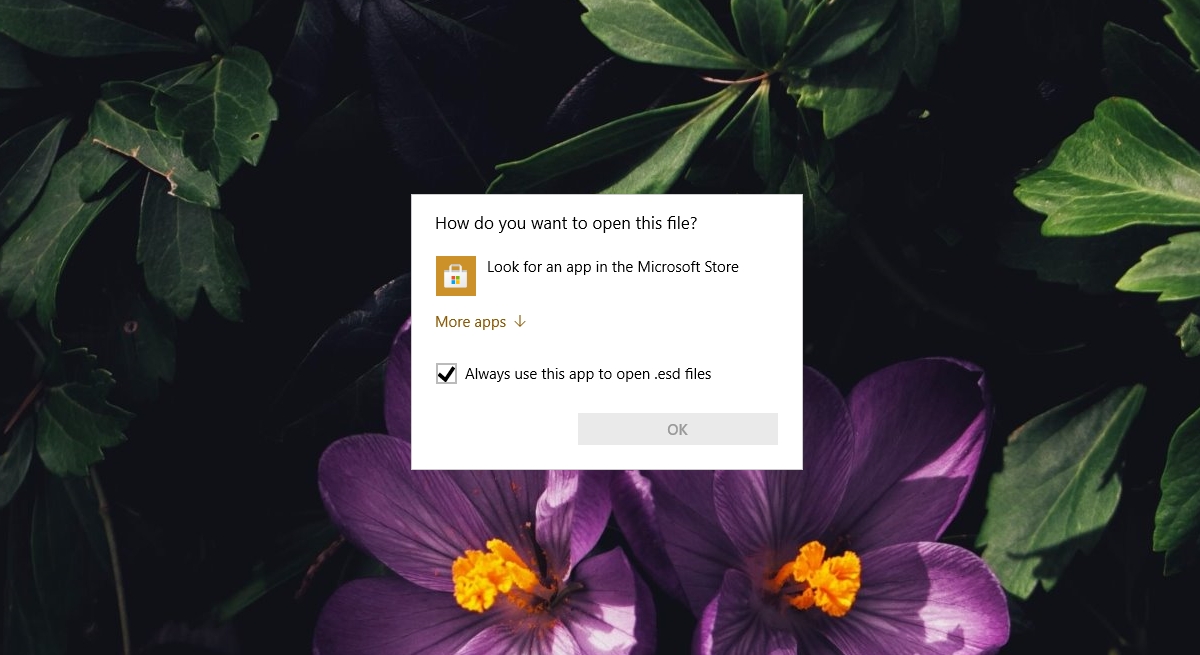
Spis treści:
Jak chcesz otworzyć ten plik wiadomość
Po dwukrotnym kliknięciu pliku i wyświetleniu komunikatu „Jak chcesz otworzyć ten plik?” monit, może nie zawsze wyświetlać listę aplikacji, których można użyć do otwarcia pliku. Zwykle dzieje się tak z kilku różnych powodów;
Nie masz zainstalowanej aplikacji, która może otworzyć plik.
Nie ustawiłeś domyślnej aplikacji do otwierania pliku
Windows 10 nie wie, która aplikacja może otworzyć plik.
Jak zmienić aplikację, która otwiera plik?
„Poprawka” polegająca na zmianie aplikacji otwierającej plik jest dość prosta.
1. Zainstaluj aplikację
Pierwszą rzeczą, którą należy zrobić, jest zainstalowanie aplikacji, która może otwierać typ pliku.
Otwórz Eksplorator plików.
Kliknij plik prawym przyciskiem myszy i wybierz opcję Właściwości.
Przejdź do zakładki Ogólne.
Sprawdź typ / rozszerzenie pliku.
Wyszukaj i zainstaluj aplikację, która może otwierać typ pliku.
Ponownie kliknij dwukrotnie plik i wybierz nowo zainstalowaną aplikację, aby otworzyć plik.
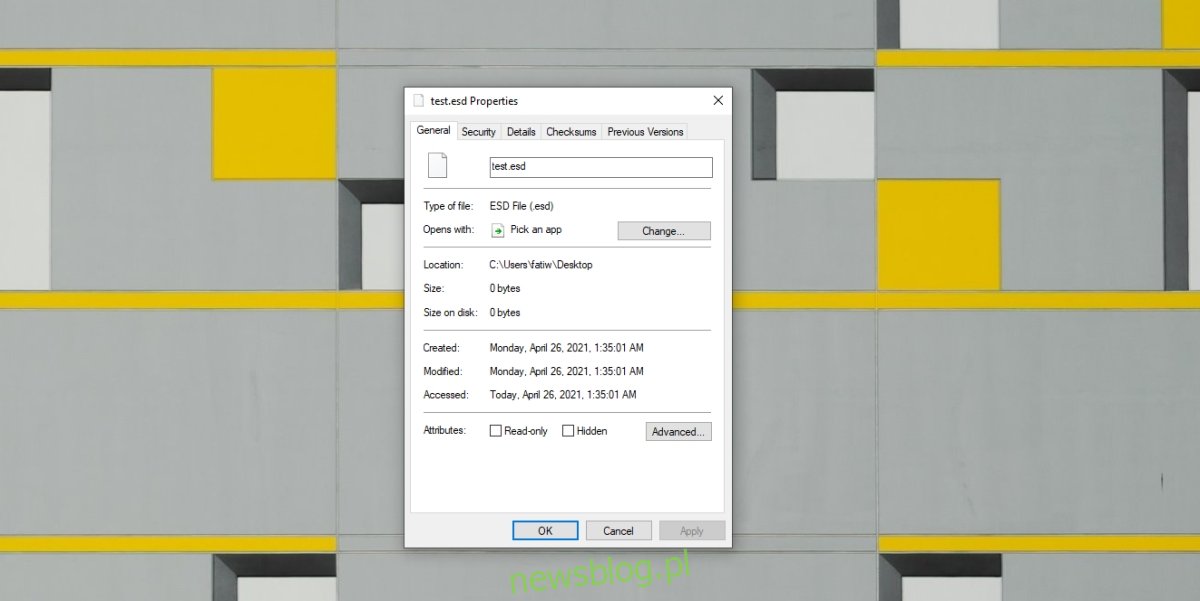
2. Ustaw domyślną aplikację
Jeśli zainstalowałeś aplikację do otwierania pliku, ale nadal jest wyświetlana pusta lista z pytaniem „Jak chcesz otworzyć ten plik?” monit, musisz ręcznie ustawić domyślną aplikację dla pliku.
Otwórz aplikację Ustawienia za pomocą skrótu klawiaturowego Win + I.
Przejdź do aplikacji.
Wybierz kartę Domyślne aplikacje.
Kliknij Wybierz domyślne aplikacje według typu pliku.
Znajdź rozszerzenie pliku na liście i kliknij przycisk plusa.
Wybierz domyślną aplikację z listy.
Kliknij dwukrotnie plik, aby otworzyć go w aplikacji.
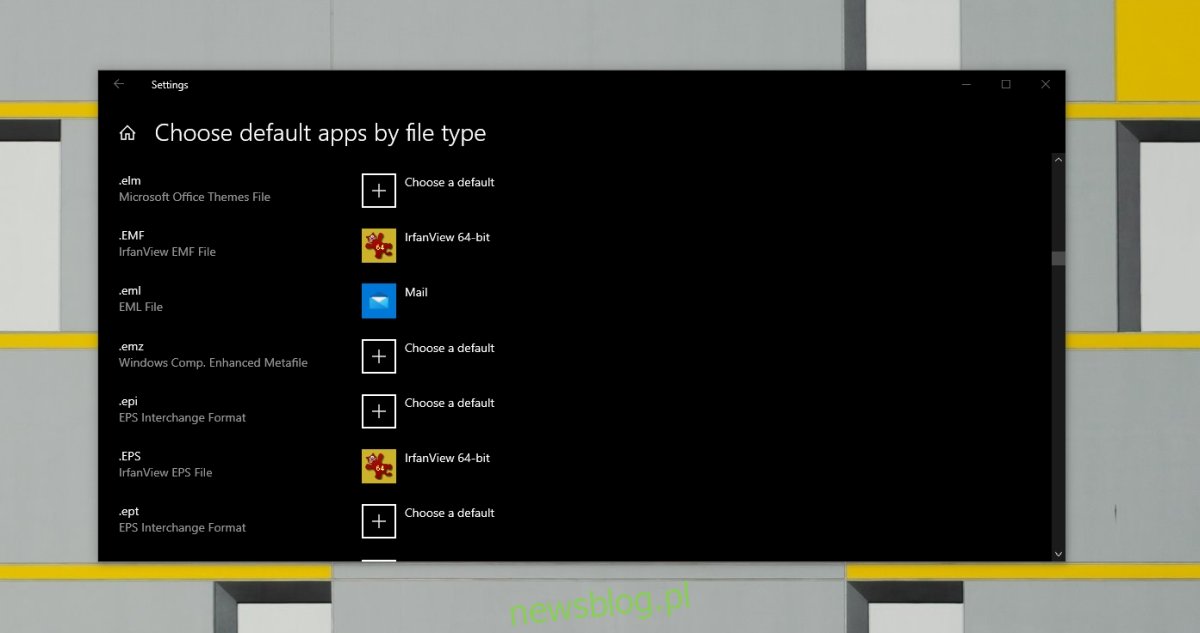
3. Wybierz aplikację z listy
Komunikat „Jak chcesz otworzyć ten plik?” monit może być wymuszony na wyświetlenie listy aplikacji.
Kliknij dwukrotnie plik, który chcesz otworzyć.
Gdy zobaczysz komunikat „Jak chcesz otworzyć ten plik?” kliknij „Więcej aplikacji”.
Przewiń listę aplikacji i wybierz jedną.
Uwaga: możesz kliknąć Szukaj innej aplikacji na tym komputerze, aby wyświetlić więcej aplikacji.
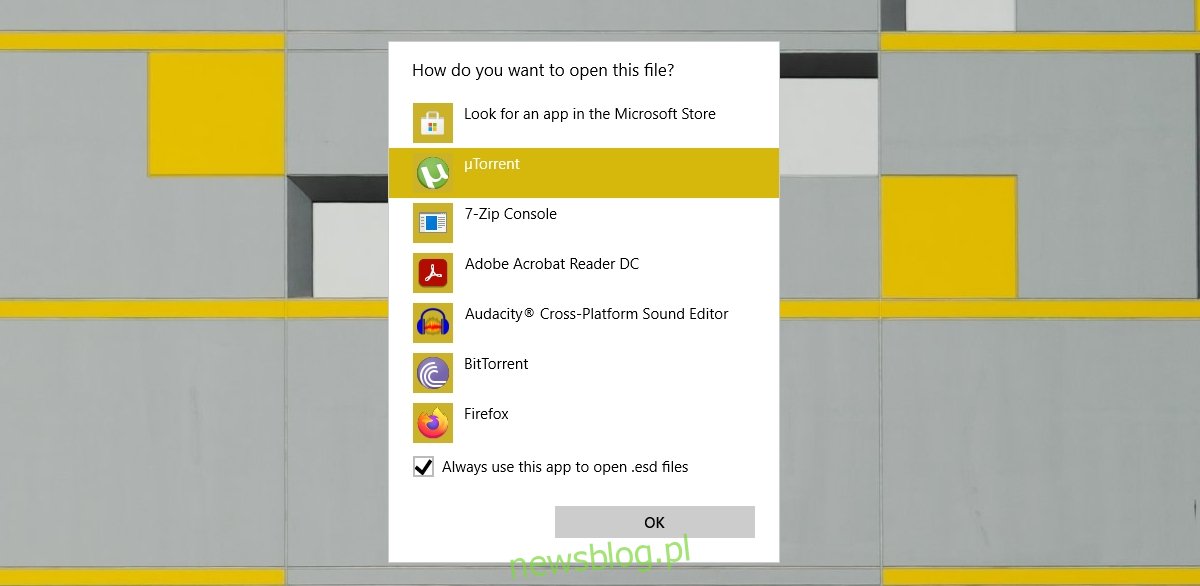
Wniosek
Komunikat „Jak chcesz otworzyć ten plik?” zachęta nie jest błędem. To po prostu sposób, w jaki system Windows 10 pyta użytkownika, której aplikacji chce użyć, gdy napotka nowy typ pliku. Przekonasz się, że dzieje się tak za każdym razem, gdy pobierzesz typ pliku, którego nigdy wcześniej nie otwierałeś. Zainstalowanie odpowiedniej aplikacji usunie problem.